
前提條件:
安裝.NET Core SDK
#安裝vscode
步驟:
安裝c #extension外掛程式
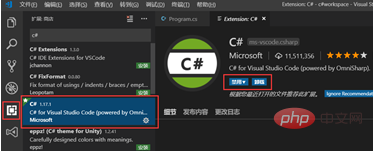
建立第一個項目,手動建立workspace資料夾
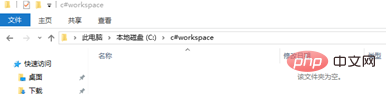
在vscode中使用快捷鍵CTRL K CTRL O選擇剛才建立的資料夾
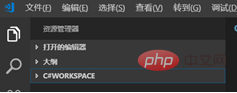
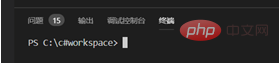 ##使用下面的命令在打開的終端機裡面創建一個基礎的程序進行restore
##使用下面的命令在打開的終端機裡面創建一個基礎的程序進行restore
dotnet new console --name test_proj1
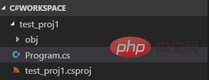 #按F5運行程序,並選擇編譯器.NET Core,這時如果出現提示添加外掛程式要點yes
#按F5運行程序,並選擇編譯器.NET Core,這時如果出現提示添加外掛程式要點yes
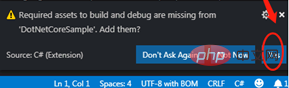 然後就出現了兩個json檔案
然後就出現了兩個json檔案
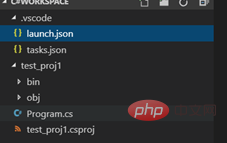 這兩個檔案有助於使用visual studio程式碼重構和調試應用程式。
這兩個檔案有助於使用visual studio程式碼重構和調試應用程式。
現在修改program.cs檔案後在控制台執行程式
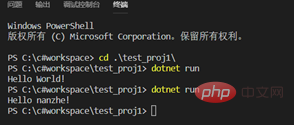 #運行成功。
#運行成功。
提示:Visual Studio Code中vscode-solution-explorer解決方案管理器外掛程式的使用
##相關文章教學推薦: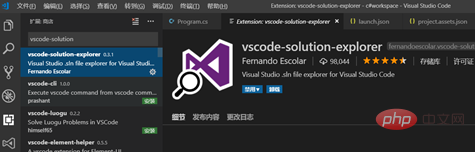 vscode教學
vscode教學
以上是vscode如何調試運行c#程序的詳細內容。更多資訊請關注PHP中文網其他相關文章!




